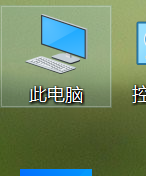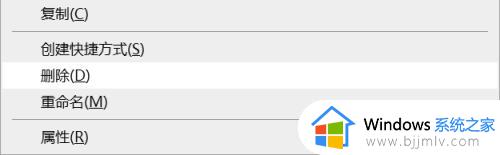电脑怎么删除游戏安装包文件 |
您所在的位置:网站首页 › 电脑游戏安装包在哪里删 › 电脑怎么删除游戏安装包文件 |
电脑怎么删除游戏安装包文件
|
对于游戏玩家来说,每次在电脑上安装完一些游戏之后,通常都会有相应的下载游戏安装包存在,大多用户也都不知道自己电脑中安装包的保存路径,因此难免会有堆积占用内存空间的现象出现,对此电脑游戏安装包在哪里删除呢?今天小编就来教大家电脑删除游戏安装包文件操作方法。 具体方法: 1.首先打开我的电脑,这里以win10系统为例。 2.进入我的电脑后,点击游戏安装的硬盘并进入。 3.找到游戏下载路径文件夹,如这里游戏下载的目录为GameDownload,找到对应文件夹后进入。 4.进入游戏目录文件夹后,就会看到大量的多余游戏安装包,如图所示。 5.此时点击多余的游戏安装包,并选择删除即可。 上述就是小编带来的电脑删除游戏安装包文件操作方法了,还有不清楚的用户就可以参考一下小编的步骤进行操作,希望能够对大家有所帮助。 |
【本文地址】
今日新闻 |
推荐新闻 |